- Autora Abigail Brown [email protected].
- Public 2024-01-07 19:01.
- Última modificació 2025-01-24 12:04.
No és gens difícil eliminar la contrasenya del vostre compte de Windows. Un cop suprimiu la contrasenya, ja no haureu d'iniciar sessió a Windows quan s'iniciï l'ordinador.
Qualsevol persona de casa o oficina tindrà accés total a tot el que hi ha a l'ordinador després d'eliminar la contrasenya, de manera que fer-ho no és una cosa molt conscient de la seguretat.
No obstant això, si no us preocupa que altres persones accedeixin físicament a allò que vulguin al vostre ordinador, eliminar la vostra contrasenya no hauria de ser un problema per a vos altres i sens dubte accelerarà l'hora d'inici de l'ordinador.
Si has oblidat la teva contrasenya, no podràs utilitzar el mètode següent. El procés estàndard "elimina la contrasenya" requereix que tingueu accés al vostre compte de Windows.
En lloc d'eliminar completament la contrasenya, podeu configurar Windows perquè iniciï sessió automàticament. D'aquesta manera, el vostre compte encara té una contrasenya, però mai se us demana quan s'inicia Windows.
Com eliminar la contrasenya de Windows
Podeu suprimir la contrasenya del vostre compte de Windows des de la configuració o el tauler de control, en funció del sistema operatiu que tingueu. Seguiu les instruccions següents per a aquest mètode o aneu a la part inferior d'aquesta pàgina per obtenir ajuda per suprimir la contrasenya de Windows des del símbol del sistema.
Aquesta guia explica com desactivar la contrasenya d'un compte d'usuari local a Windows 11, Windows 10, Windows 8, Windows 7, Windows Vista i Windows XP.
Suprimir una contrasenya de Windows 11
-
Feu clic amb el botó dret al botó Inici i seleccioneu Configuració.

Image -
Trieu Comptes al menú de l'esquerra i, a continuació, Opcions d'inici de sessió a la dreta.

Image -
Obre el menú Contrasenya i selecciona Canvia.

Image -
Escriviu la contrasenya actual, seguida de Següent.

Image Si no veieu aquesta pantalla, feu servir un compte de Microsoft per iniciar la sessió i no podeu desactivar l'autenticació d'aquest compte. El millor que podeu fer és crear un compte d'usuari local.
-
Tria Següent una vegada més, sense escriure res als quadres de text. Si deixeu aquests camps en blanc, se substituirà la contrasenya per una altra en blanc.

Image - Seleccioneu Finalitza a la pantalla final per desar-lo. Ara pots sortir de Configuració.
Suprimir una contrasenya de Windows 10 o Windows 8
-
Obre el tauler de control. A les interfícies tàctils, la manera més senzilla és mitjançant el seu enllaç al menú Inici (o a la pantalla d'aplicacions a Windows 8), però probablement el menú d'usuari avançat és més ràpid si teniu un teclat o un ratolí.

Image -
A Windows 10, seleccioneu Comptes d'usuari (s'anomena Comptes d'usuari i seguretat familiar a Windows 8).
Si la configuració Visualitza per està a Icones grans o Icones petites, no veureu aquest enllaç. Trieu Comptes d'usuari i aneu al pas 4.
- Seleccioneu Comptes d'usuari.
-
Tria Fes canvis al meu compte a la configuració de l'ordinador.

Image -
Seleccioneu Opcions d'inici de sessió a l'esquerra.

Image -
Seleccioneu Canvi a la secció Contrasenya.

Image -
Escriviu la vostra contrasenya actual al quadre de text de la pantalla següent i, a continuació, seleccioneu Següent.

Image -
Trieu Següent un cop més a la pàgina següent, però no empleneu cap informació. Si introduïu una contrasenya en blanc, se substituirà l'antiga per una altra en blanc.

Image - Podeu tancar la finestra oberta amb el botó Finalitzar i sortir de la finestra de configuració.
Suprimir una contrasenya de Windows 7, Vista o XP
- Vés a Inici > Tauler de control.
-
A Windows 7, trieu Comptes d'usuari i seguretat familiar (s'anomena Comptes d'usuari a Vista i XP).
Si esteu visualitzant les icones grans o les icones petites del Tauler de control a Windows 7, o si teniu Vista o XP i teniu activada la Vista clàssica, només heu d'obrir Comptes d'usuarii aneu al pas 4.
- Obrir Comptes d'usuari.
- A l'àrea Fes canvis al teu compte d'usuari de la finestra Comptes d'usuari, selecciona Elimina la teva contrasenya A Windows XP, la finestra es titula Comptes d'usuari i hi ha un pas addicional: a l'àrea o tria un compte per canviar, selecciona el teu nom d'usuari de Windows XP i tria Elimina la meva contrasenya
- Al quadre de text de la pantalla següent, introduïu la vostra contrasenya actual de Windows.
- Seleccioneu Elimina la contrasenya per confirmar que voleu eliminar la contrasenya de Windows.
- Ara podeu tancar qualsevol finestra oberta relacionada amb els comptes d'usuari.
Com eliminar la contrasenya de Windows amb l'indicador d'ordres
Les instruccions anteriors són la manera "adequada" de desactivar la contrasenya de Windows, però també podeu utilitzar l'ordre d'usuari net mitjançant el símbol del sistema.
Obre un indicador d'ordres elevat en qualsevol versió de Windows (Windows 11 a XP) i escriviu el següent, substituint nom d'usuari (les cometes són necessàries si hi ha espais) per l'adequat per al teu ordinador:
usuari net "nom d'usuari" ""
Després de prémer Retorn, hauríeu de veure un missatge d'èxit. Pots sortir del símbol del sistema en aquest moment.
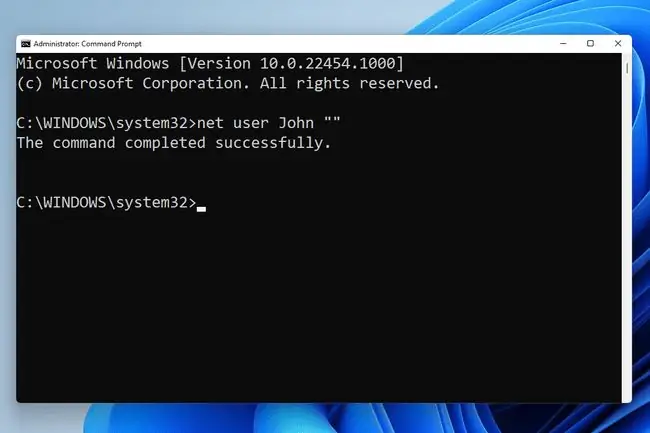
No hi ha cap espai en blanc entre les dues últimes cometes. Escriu-los un darrere l' altre per donar a l'usuari una contrasenya en blanc. Si hi poseu un espai, l'usuari haurà d'introduir un espai per iniciar la sessió.






